Конспект уроку з Інформатики для 7 класу на тему "Створення електронної скриньки"
Жердянський ліцей
Чемеровецької селищної ради Хмельницької області
Конспект уроку для 7 класу за підручником О. Бондаренко «Iнформатика 7 клас»
Вчитель: Сметанюк Ігор Сергійович
Тема: "Створення електронної скриньки. Надсилання, отримання, перенаправлення повідомлень"
Мета: навчальна: ознайомити учнів з основними поняттями, принципами створення і функціонування електронної скриньки, надсиланням, отриманням та перенаправленням повідомлень; розвивальна: розвивати логічне мислення, просторову уяву, збагачувати мовлення учнів; розвивати в учнів інтерес до предмету, інформаційну культуру та вміння аналізувати та робити висновки. Розвивати кругозір; виховна: виховувати коректність і тактовність при електронному листуванні; прищеплювати навички самостійної роботи.
Тип уроку: комбінований.
Обладнання: комп’ютери з підключенням до мережі Інтернет, програмне забезпечення, використання браузера та поштової служби, підручник
Хід уроку
І. Організаційний момент.
Девіз уроку: "Всесвіт декількох кліків...."
ІІ. Повторення правил поведінки в комп’ютерному класі.
На початку нашого уроку ми будемо з вами працювати в групах. Перш ніж сісти за комп’ютери, нам слід пригадати всі правила безпечної роботи та поведінки в кабінеті інформатики. Кожна група повинна пригадати як можна більше правил.
ІІІ. Мотивація навчальної діяльності.
«А чи знаєте ви, що…»
Дослідження англійських учених глибоко шокували лінгвістів. Виявляється, абсолютно неважливо, в якому порядку розташовані букви в слові. Головне, щоб перша і остання були на своїх місцях. Що стосується всіх останніх букв, то вони можуть бути поставлені в повному безладі – все одно ми прочитаємо текст без проблем.
Звернення до дошки: (напис)
Сьогідно ан руцоі інмафотирки бете чеаєк порождо у стів Іннетерту. Будь унимваж і акнимтив. Ці знняна тібо зналятьдобся у майньобутму.
У словах всі букви переплутались, вам треба правильно прочитати електронного листа.
Правильно! Давайте з вами пригадаємо:
- Що таке електронний лист?
- Що ми можемо відправляти у електронному листі?
- Яке призначення електронної пошти?
IV. Повідомлення теми та постановка мети уроку.
На сьогоднішньому уроці ми з вами познайомимося з створенням електронної скриньки, надсиланням, отриманням, перенаправленням повідомлень. Електронна пошта це засіб, призначений для обміну інформації між користувачами. Щоб користуватися нею, вам потрібно створити поштову скриньку з певною адресою, на яку будуть приходити листи.
Отож, як же створити власну електронну скриньку?
Для створення електронної скриньки потрібно вибрати один з численних безкоштовних серверів електронної пошти (для прикладу візьмемо найпопулярніший в Україні сервер за адресою в мережі Інтернет http://freemail.ukr.net/), створити на ньому скриньку та налаштувати для роботи з Е-mail програму доступу в Інтернет (інтернет-браузер – іншими словами) на Вашому комп’ютері. Браузер оптимізує вашу роботу з електронною поштою, звільнить вас від постійної реєстрації для входу на сервер, введення паролів, перегляду непотрібної реклами. Ви зможете щоденно переглядати пошту кількома натисканнями кнопки миші вашого комп’ютера.
Для створення власної електронної скриньки необхідно 10-15 хвилин роботи в мережі Інтернет. Для цього спочатку введіть у відповідне (для веб-адрес) вікно браузера (програми для роботи з Інтернетом) адресу сервера електронної пошти: http://freemail.ukr.net, натисніть клавішу «Еnter» на екрані монітора з’явиться вікно:

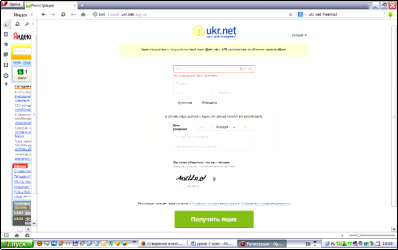 Натиснувши посилання «Отримати адресу», відкриється вікно для введення особистих даних, які необхідні для створення електронної скриньки:
Натиснувши посилання «Отримати адресу», відкриється вікно для введення особистих даних, які необхідні для створення електронної скриньки:

 Для заповнення відповідних полів необхідно придумати найпростіший для запам’ятовування логін латинськими літерами (елемент адреси електронної пошти, розташований зліва від значка @). Ввівши його у відповідне поле, та натиснувши кнопку «Проверить» можна перевірити чи бува не зареєстрований такий самий логін на цьому сервері. Якщо ваш логін унікальний – то справа навпроти відповідного поля з’явиться значок «V». Для прикладу був введений логін «kalusik-shkola2015@ukr.net». Пароль для введення має бути не менше 6 символів. Після заповнення усіх полів необхідно натиснути кнопку «Реєстрація» (Получить ящик)
Для заповнення відповідних полів необхідно придумати найпростіший для запам’ятовування логін латинськими літерами (елемент адреси електронної пошти, розташований зліва від значка @). Ввівши його у відповідне поле, та натиснувши кнопку «Проверить» можна перевірити чи бува не зареєстрований такий самий логін на цьому сервері. Якщо ваш логін унікальний – то справа навпроти відповідного поля з’явиться значок «V». Для прикладу був введений логін «kalusik-shkola2015@ukr.net». Пароль для введення має бути не менше 6 символів. Після заповнення усіх полів необхідно натиснути кнопку «Реєстрація» (Получить ящик)
З’явиться вікно завершення реєстрації.
Щоб продовжити роботу з електронною поштою та перевірити наявність вашої електронної скриньки на сервері, необхідно натиснути кнопку «Продовжити роботу в FREEMAIL». Ви ввійдете у головне меню сервера електронної пошти.
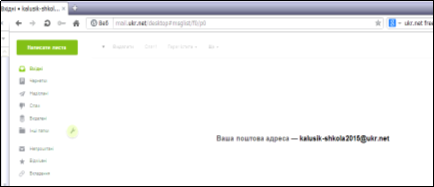 Ввівши у відповідне реєстраційне поле пароль та логін, який ви вводили під час початкової реєстрації, ви потрапите до своєї електронної скриньки на сервері.
Ввівши у відповідне реєстраційне поле пароль та логін, який ви вводили під час початкової реєстрації, ви потрапите до своєї електронної скриньки на сервері.
Електронна скринька створена. З допомогою простого меню ви можете надсилати, переглядати, видаляти листи та файли. Щоб постійно користуватися нею необхідно знати лише веб-адресу сервера електронної пошти (http://freemail.ukr.net/), логін та пароль. Ці дані можна запам’ятати, але бажано записати їх у текстовому редакторі та помістити у якусь папку на комп’ютері чи зовнішньому електронному носії. ЦІ ДАНІ НЕ ПОВИНЕН ЗНАТИ НІХТО, КРІМ ВАС!
Майже аналогічно можна отримати безкоштовну скриньку на інших популярних серверах у мережі Інтернет - I.Ua (i.ua), Meta.ua (meta.ua), Gmail (gmail.com) та інших.
Отож, електронна скринька створена. Тепер можна листуватись по-справжньому, тобто можна надсилати і отримувати листи, а також їх перенаправляти. До листа можна прикріплювати малюнки, фотографії, а також текстові документи.
Структура вікна електронної поштової скриньки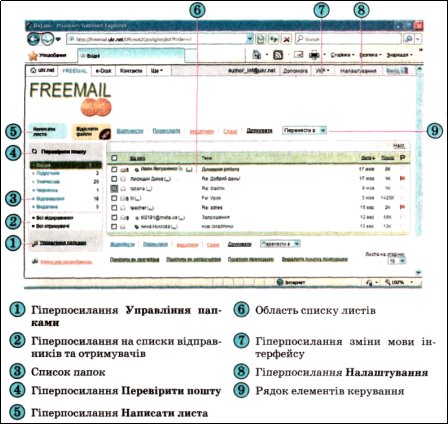
У верхній частині вікна відображається адреса електронної поштової скриньки. Цю адресу власник скриньки повинен надати особам, від яких хоче одержувати листи. Поруч з адресою розміщено гіперпосилання:
• Допомога — для переходу на сторінку довідкової системи сайта;
• УКР — для вибору зі списку мови відображення веб-сторінки. Вміст сторінки може відображатися українською, російською або англійською мовами;
- Налаштування - для переходу на сторінку налаштувань облікового запису, зовнішнього вигляду поштової скриньки та ін.;
- Вихід – для закриття вікна поштової скриньки та переходу на головну сторінку порталу Ukr.net.
Для переходу на сторінку створення нового листа слід вибрати гіперпосилання Написати листа в лівій частині вікна.
Нижче розміщено гіперпосилання для перегляду вмісту папок, призначених для зберігання листів:
- Вхідні - для зберігання листів, що надійшли на адресу поштової скриньки;
- Чернетки - для зберігання незавершених листів, які планується дописати та відправити адресатам пізніше;
- Відправлені - для зберігання копій відправлених листів;
- Видалені - для тимчасового зберігання видалених листів.
За бажанням власник поштової скриньки може створити додаткові папки, перейменувати та видалити їх. Ці дії виконуються на окремій веб-сторінці, для переходу на яку слід скористатися гіперпосиланням Управління папками.
Поруч з іменами папок указано кількість листів у папці. Якщо папка містить непрочитані листи, то будуть зазначені два числа – кількість непрочитаних і загальна кількість листів. Дані про непрочитані листи відображаються напівжирним шрифтом.
Під час відкриття вікна з вмістом поштової скриньки автоматично виконується перевірка наявності нових надходжень. Для того щоб перевірити, чи надійшли нові листи при вже відкритій поштовій скриньці, потрібно вибрати гіперпосилання Перевірити пошту.
|
Значок |
Значення властивостей листа |
|
|
Лист, позначений як прочитаний |
|
|
Лист, позначений як непрочитаний |
|
|
Лист, що має вкладення |
|
|
Лист, на який дано відповідь |
|
|
Лист, пересланий іншому адресату |
У центральній частині вікна відображається список заголовків листів, що містяться у вибраній папці. Під час відкриття вікна з вмістом поштової скриньки автоматично виводиться список листів папки Вхідні. Вибравши зліва у списку ім'я іншої папки, в області списку листів можна побачити її вміст. Про кожний з листів у переліку наведено такі дані:
- Значок листа - значок з відображенням значень властивостей листа:
- Від кого – дані про відправника листа;
- Тема – тема листа;
- Дата – дата або час відправлення листа;
- Розмір – розмір листа з прикріпленими файлами.
Упорядкування заголовків листів можна здійснювати за значеннями полів Від кого, Дата та Розмір. Для цього потрібно вибрати заголовок відповідного поля. За повторного вибору заголовка відбувається сортування у зворотному порядку. При цьому поруч із заголовком вибраного поля з'являється зображення стрілки, яка вказує напрям упорядкування: за спаданням – вниз, за зростанням – вгору.
До листа можна прикріпити файли. Для цього потрібно:
1. Вибрати в області заголовка листа Додати кнопку Файл;
2. Вибрати файли, призначені для надсилання, у вікні Завантаження файлу, що відкриється;
3. Вибрати кнопку Відкрити.
Під час створення нового листа як відповіді на отриманий можна відкрити лист вибором його теми в області списку листів і вибрати гіпер-посилання Відповісти.
Застереження: не відкривайте електронні листи та файли, що надійшли поштою та мають сумнівну тему (назву) – вони часто несуть комп’ютерні віруси, які можуть пошкодити ваш комп’ютер. Для захисту електронної пошти від вірусів, необхідно встановити надійну антивірусну програму відомих виробників, яка настроєна для роботи з електронною поштою та отримує постійні оновлення антивірусних баз через мережу Інтернет.
V. Узагальнення та систематизація набутих
Логічні вправи
1. Що легше – 1 кг вати або 1 кг заліза? (Їх маса однакова.)
2. Трійка коней пробігла 15 км. Скільки кілометрів пробіг кожен кінь? (15 км.)
3. Що станеться з вороном, коли йому виповниться два роки? (Піде третій рік.)
4. 12 місяців – скільки це? (Рік.)
5. Коли ви дивитеся на 2, а говорите 14? (Коли на годиннику 2 години дня, тобто 14 годин.)
6. Якщо чапля стоїть на одній нозі, то важить 15 кг Скільки вона важитиме, якщо встане на 2 ноги? (15 кг)
7. Яйце вариться 10 хвилин. Скільки часу буде потрібно, щоб зварити 5 яєць? (10 хвилин.)
8. Яка пора року буває 2 рази в році? (Зима.)
9. Колоду розпиляли на 3 частини. Скільки зробили розпилів? (2)
10. Чотири роки тому Саші було 8 років. Скільки років буде Саше через 5 років? (17)
VІ. Підбиття підсумків уроку
Рефлексія:
Учитель пропонує учням обрати смайлики, що відповідають емоційному настрою наприкінці уроку .
|
|
|
|
VII. Домашнє завдання
Завдання за підручником
Створити власну електронну скриньку на gmail. Надіслати вчителя листа у тексті якого має бути зазначено ваше прізвище та ім’я, індекс та літера класу у якому винавчаєтесь.


про публікацію авторської розробки
Додати розробку



